第2章 基本概念與基本操作
本章要點
■安裝、啟動AutoCAD 2011
■AutoCAD 2011經典工作界面
■AutoCAD命令及其執行方式
■圖形文件管理
■確定點的位置
■繪圖基本設置與操作
■AutoCAD 2011幫助功能
2.1 安裝、啟動AutoCAD 2011
1.安裝AutoCAD 2011
AutoCAD 2011軟體以光碟形式提供,光碟中有名為SETUP.EXE的安裝文件。執行SETUP.EXE文件,根據彈出的窗口選擇、操作即可。
2.啟動AutoCAD 2011
安裝AutoCAD 2011后,系統會自動在Windows桌面上生成對應的快捷方式。雙擊該快捷方式,即可啟動AutoCAD 2011。與啟動其他應用程序一樣,也可以通過Windows資源管理器、Windows任務欄按鈕等啟動AutoCAD 2011。
2.2 AutoCAD 2011經典工作界面
AutoCAD 2011的經典工作界面由標題欄、菜單欄、各種工具欄、繪圖窗口、游標、命令窗口、狀態欄、坐標系圖標、模型/布局選項卡和菜單瀏覽器等組成,如下圖所示。
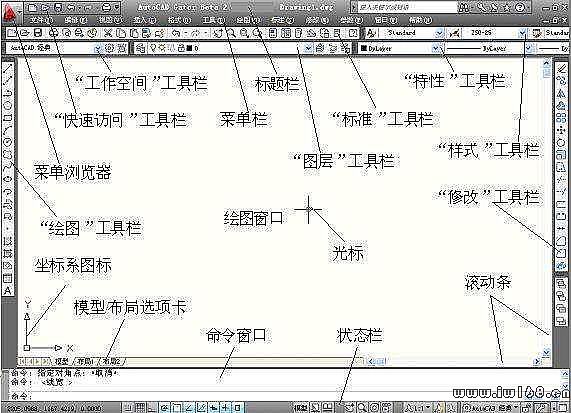
1. 標題欄
標題欄與其他Windows應用程序類似,用於顯示AutoCAD 2011的程序圖標以及當前所操作圖形文件的名稱。
2. 菜單欄
菜單欄是主菜單,可利用其執行AutoCAD的大部分命令。單擊菜單欄中的某一項,會彈出相應的下拉菜單。右下圖為“視圖”下拉菜單。
下拉菜單中,右側有小三角的菜單項,表示它還有子菜單。右圖顯示出了“縮放”子菜單;右側有三個小點的菜單項,表示單擊該菜單項后要顯示出一個對話框;右側沒有內容的菜單項,單擊它後會執行對應的AutoCAD命令。
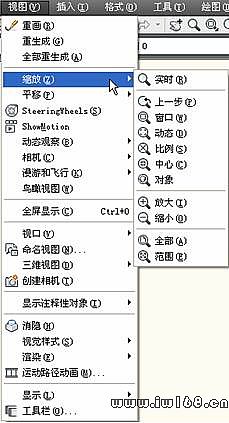
3. 工具欄
AutoCAD 2011提供了40多個工具欄,每一個工具欄上均有一些形象化的按鈕。單擊某一按鈕,可以啟動AutoCAD的對應命令。
用戶可以根據需要打開或關閉任一個工具欄。方法是:在已有工具欄上右擊,AutoCAD彈出工具欄快捷菜單,通過其可實現工具欄的打開與關閉。
此外,通過選擇與下拉菜單“工具”|“工具欄”|“AutoCAD”對應的子菜單命令,也可以打開AutoCAD的各工具欄。
4. 繪圖窗口
繪圖窗口類似於手工繪圖時的圖紙,是用戶用AutoCAD 2011繪圖並顯示所繪圖形的區域。
5. 游標
當游標位於AutoCAD的繪圖窗口時為十字形狀,所以又稱其為十字游標。十字線的交點為游標的當前位置。AutoCAD的游標用於繪圖、選擇對象等操作。
6. 坐標系圖標
坐標系圖標通常位於繪圖窗口的左下角,表示當前繪圖所使用的坐標系的形式以及坐標方向等。AutoCAD提供有世界坐標系(World Coordinate System,WCS)和用戶坐標系(User Coordinate System,UCS)兩種坐標系。世界坐標係為默認坐標系。
7. 命令窗口
命令窗口是AutoCAD顯示用戶從鍵盤鍵入的命令和顯示AutoCAD提示信息的地方。默認時,AutoCAD在命令窗口保留最後三行所執行的命令或提示信息。用戶可以通過拖動窗口邊框的方式改變命令窗口的大小,使其顯示多於3行或少於3行的信息。
8. 狀態欄
狀態欄用於顯示或設置當前的繪圖狀態。狀態欄上位於左側的一組數字反映當前游標的坐標,其餘按鈕從左到右分別表示當前是否啟用了捕捉模式、柵格顯示、正交模式、極軸追蹤、對象捕捉、對象捕捉追蹤、動態UCS、動態輸入等功能以及是否顯示線寬、當前的繪圖空間等信息。
9. 模型/布局選項卡
模型/布局選項卡用於實現模型空間與圖紙空間的切換。
10. 滾動條
利用水平和垂直滾動條,可以使圖紙沿水平或垂直方向移動,即平移繪圖窗口中顯示的內容。
11. 菜單瀏覽器
單擊菜單瀏覽器,AutoCAD會將瀏覽器展開,如下圖所示。
用戶可通過菜單瀏覽器執行相應的操作。
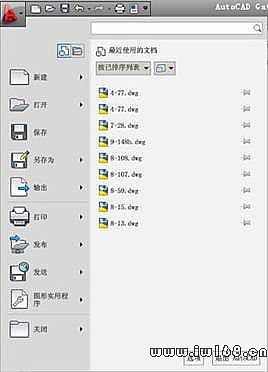
2.3 AutoCAD命令
2.3.1 執行AutoCAD命令的方式:
通過鍵盤輸入命令
通過菜單執行命令
通過工具欄執行命令
重複執行命令。具體方法如下:
(1) 按鍵盤上的Enter鍵或按Space鍵;
(2)使游標位於繪圖窗口,右擊,AutoCAD彈出快捷菜單,並在菜單的第一行顯示出重複執行上一次所執行的命令,選擇此命令即可重複執行對應的命令。
在命令的執行過程中,用戶可以通過按Esc鍵;或右擊,從彈出的快捷菜單中選擇“取消”命令的方式終止AutoCAD命令的執行。
2.3.2 透明命令
透明命令是指當執行AutoCAD的命令過程中可以執行的某些命令。
當在繪圖過程中需要透明執行某一命令時, 可直接選擇對應的菜單命令或單擊工具欄上的對應按鈕,而後根據提示執行對應的操作。透明命令執行完畢后,AutoCAD會返回到執行透明命令之前的提示,即繼續執行對應的操作。
通過鍵盤執行透明命令的方法為:在當前提示信息后輸入 符號,再輸入對應的透明命令后按Enter鍵或Space鍵,就可以根據提示執行該命令的對應操作,執行后AutoCAD會返回到透明執行此命令之前的提示。
符號,再輸入對應的透明命令后按Enter鍵或Space鍵,就可以根據提示執行該命令的對應操作,執行后AutoCAD會返回到透明執行此命令之前的提示。
2.4 圖形文件管理
2.4.1 創建新圖形
單擊“標準”工具欄上的 (新建)按鈕,或選擇“文件”|“新建”命令,即執行NEW命令,AutoCAD彈出“選擇樣板”對話框,如下圖所示。
(新建)按鈕,或選擇“文件”|“新建”命令,即執行NEW命令,AutoCAD彈出“選擇樣板”對話框,如下圖所示。
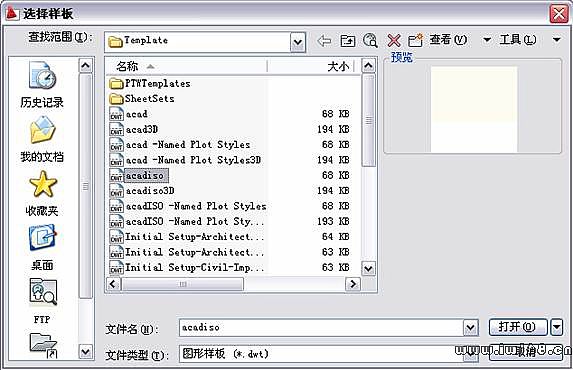
通過此對話框選擇對應的樣板后(初學者一般選擇樣板文件acadiso.dwt即可),單擊“打開”按鈕,就會以對應的樣板為模板建立一新圖形。
2.4.2 打開圖形
單擊“標準”工具欄上的 (打開)按鈕,或選擇“文件”|“打開”命令,即執行OPEN命令,AutoCAD彈出與前面的圖類似的“選擇文件”對話框,可通過此對話框確定要打開的文件並打開它。
(打開)按鈕,或選擇“文件”|“打開”命令,即執行OPEN命令,AutoCAD彈出與前面的圖類似的“選擇文件”對話框,可通過此對話框確定要打開的文件並打開它。
2.4.3 保存圖形
1. 用QSAVE命令保存圖形
單擊“標準”工具欄上的 (保存)按鈕,或選擇“文件”|“保存”命令,即執行QSAVE命令,如果當前圖形沒有命名保存過,AutoCAD會彈出“圖形另存為”對話框。通過該對話框指定文件的保存位置及名稱后,單擊“保存”按鈕,即可實現保存。
(保存)按鈕,或選擇“文件”|“保存”命令,即執行QSAVE命令,如果當前圖形沒有命名保存過,AutoCAD會彈出“圖形另存為”對話框。通過該對話框指定文件的保存位置及名稱后,單擊“保存”按鈕,即可實現保存。
如果執行QSAVE命令前已對當前繪製的圖形命名保存過,那麼執行QSAVE后,AutoCAD直接以原文件名保存圖形,不再要求用戶指定文件的保存位置和文件名。
2. 換名存檔
換名存檔指將當前繪製的圖形以新文件名存檔。執行SAVEAS命令,AutoCAD彈出“圖形另存為”對話框,要求用戶確定文件的保存位置及文件名,用戶響應即可。
2.5 確定點
2.5.1 絕對坐標
1.直角坐標
直角坐標用點的X、Y、Z坐標值表示該點,且各坐標值之間要用逗號隔開。
2. 極坐標
極坐標用於表示二維點,其表示方法為:距離<角度。
3. 球坐標
球坐標用於確定三維空間的點,它用三個參數表示一個點,即點與坐標系原點的距離L;坐標系原點與空間點的連線在XY面上的投影與X軸正方向的夾角(簡稱在XY面內與X軸的夾角)α;坐標系原點與空間點的連線同XY面的夾角(簡稱與XY面的夾角)β,各參數之間用符號“<”隔開,即“L<α<β”。例如,150<45<35表示一個點的球坐標,各參數的含義如下圖所示。
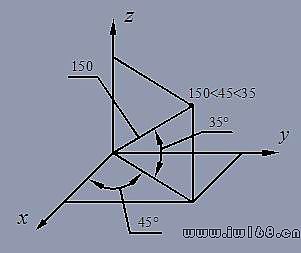
4. 柱坐標
柱坐標也是通過三個參數描述一點:即該點在XY面上的投影與當前坐標系原點的距離ρ;坐標系原點與該點的連線在XY面上的投影同X軸正方向的夾角α;以及該點的Z坐標值。距離與角度之間要用符號“<”隔開,而角度與Z坐標值之間要用逗號隔開,即“ρ<α, z”。例如,100<45,85表示一個點的柱坐標,各參數的含義如下圖所示。

2.5.2 相對坐標
相對坐標是指相對於前一坐標點的坐標。相對坐標也有直接坐標、極坐標、球坐標和柱坐標四種形式,其輸入格式與絕對坐標相同,但要在輸入的坐標前加前綴“@”。
2.6 繪圖基本設置與操作
2.6.1 設置圖形界限
設置圖形界限類似於手工繪圖時選擇繪圖圖紙的大小,但具有更大的靈活性。
選擇“格式”|“圖形界限”命令,即執行LIMITS命令,AutoCAD提示:
指定左下角點或 [開(ON)/關(OFF)] <0.0000,0.0000>:(指定圖形界限的左下角位置,直接按Enter鍵或Space鍵採用默認值)
指定右上角點:(指定圖形界限的右上角位置)
2.6.2 設置繪圖單位格式
設置繪圖的長度單位、角度單位的格式以及它們的精度。
選擇“格式”|“單位”命令,即執行UNITS命令,AutoCAD彈出“圖形單位”對話框,如下圖所示。

對話框中,“長度”選項組確定長度單位與精度;“角度”選項組確定角度單位與精度;還可以確定角度正方向、零度方向以及插入單位等。
2.6.3 系統變數
可以通過AutoCAD的系統變數控制AutoCAD的某些功能和工作環境。AutoCAD的每一個系統變數有其對應的數據類型,例如整數、實數、字元串和開關類型等(開關類型變數有On(開)或Off(關)兩個值,這兩個值也可以分別用1、0表示)。用戶可以根據需要瀏覽、更改系統變數的值(如果允許更改的話)。瀏覽、更改系統變數值的方法通常是:在命令窗口中,在“命令:”提示后輸入系統變數的名稱后按Enter鍵或Space鍵,AutoCAD顯示出系統變數的當前值,此時用戶可根據需要輸入新值(如果允許設置新值的話)。
2.6.4 繪圖窗口與文本窗口的切換
使用AutoCAD繪圖時,有時需要切換到文本窗口,以觀看相關的文字信息;而有時當執行某一命令后,AutoCAD會自動切換到文本窗口,此時又需要再轉換到繪圖窗口。利用功能鍵F2可實現上述切換。此外,利用TEXTSCR命令和GRAPHSCR命令也可以分別實現繪圖窗口向文本窗口切換以及文本窗口向繪圖窗口切換。
2.7 幫助
AutoCAD 2011提供了強大的幫助功能,用戶在繪圖或開發過程中可以隨時通過該功能得到相應的幫助。右圖為AutoCAD 2011的“幫助”菜單。
選擇“幫助”菜單中的“幫助”命令,AutoCAD彈出“幫助”窗口,用戶可以通過此窗口得到相關的幫助信息,或瀏覽AutoCAD 2011的全部命令與系統變數等。
選擇“幫助”菜單中的“新功能專題研習”命令,AutoCAD會打開“新功能專題研習”窗口。通過該窗口用戶可以詳細了解AutoCAD 2011的新增功能
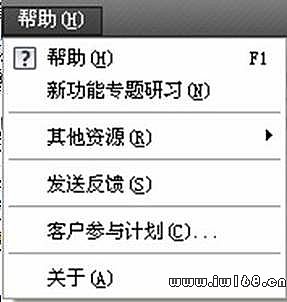
2.8 本章小結
本章介紹了與AutoCAD 2011相關的一些基本概念和基本操作,其中包括如何安裝、啟動AutoCAD 2011;AutoCAD 2011工作界面的組成及其功能;AutoCAD命令及其執行方式;圖形文件管理,包括新建圖形文件、打開已有圖形文件、保存圖形;用AutoCAD 2011繪圖時確定點的位置的方法;用AutoCAD 2011繪圖時的基本設置,如設置圖形界限、繪圖單位、以及系統變數等。最後,介紹了AutoCAD 2011的幫助功能。本章介紹的概念和操作非常重要,其中的某些功能在繪圖過程中要經常使用(如圖形文件管理、確定點的位置以及設置系統變數等),希望讀者能夠很好地掌握。